Как включить или отключить вертикальную синхронизацию в играх
Что же такое вертикальная синхронизация в играх? Эта функция отвечает за правильное отображение игр на стандартных LCD мониторах с частотой 60 Гц. Когда она включена, частота кадров ограничена до 60 Гц, а на экране не отображаются никакие прерывания. Ее отключение приведет к увеличению частоты кадров, но в то же время возникнет эффект разрыва экрана (screen tearing).

Для чего нужна синхронизация по вертикали в играх
Вертикальная синхронизация является довольно спорной темой в играх. С одной стороны для визуально комфортного игрового процесса, кажется, очень необходимой, при условии, что у вас стандартный LCD монитор.
Благодаря ей во время игры не возникают никакие погрешности на экране, картинка стабильная и не имеет разрыWow. Недостатком является то, что частота кадров ограничена на пределе 60 Гц, поэтому более требовательные игроки могут ощутить так называемый input lag, то есть легкую задержку при перемещении в игре с помощью мыши (можно приравнять к искусственному сглаживанию движения мыши).
КАК ОТКЛЮЧИТЬ ВЕРТИКАЛЬНУЮ СИНХРОНИЗАЦИЮ В SKYRIM? КАК ПРАВИЛЬНО УСТАНОВИТЬ МОДЫ? СКАЙРИМ В 21:9!
Отключение вертикальной синхронизации также имеет свои плюсы и минусы. В первую очередь предоставляется неограниченная частота кадров FPS и тем самым полностью убираем упомянутый input lag. Это удобно в играх типа Counter-Strike, где важна реакция и точность. Передвижение и прицеливание очень четкие, динамические, каждое движение мыши происходит с высокой точностью.
В некоторых случаях сможем получить большую частоту FPS, так как V-Sync в зависимости от видеокарты может немного уменьшить производительность оборудования (разница порядка 3-5 FPS). К сожалению, недостатком является то, что без вертикальной синхронизации получаем эффект разрыва экрана. При поворотах или смене движения в игре мы замечаем, что изображение разрывается на две или три горизонтальные части.
Включить или отключить V-Sync?
Нужна ли вертикальная синхронизация? Все зависит от наших индивидуальных предпочтений и того, что мы хотим получить. В многопользовательских играх в жанре Шутер от первого лица рекомендуется отключать вертикальную синхронизацию для увеличения точности прицела. Эффект разрыва экрана, как правило, не такой ощутимый, и когда привыкнем, то не будем даже его замечать.
В свою очередь в сюжетных играх можно спокойно включить V-Sync. Здесь высокая точность не так важна, первую скрипку играет обстановка, визуальный комфорт, так что следует сделать ставку на хорошее качество.
Вертикальную синхронизацию обычно можно включить или отключить в настройках графики игры. Но если там не найдем такой функции, то можно ее принудительно вручную выключить в настройках видеокарты – как для всех, так только и для выбранных приложений.
Синхронизация по вертикали на видеокартах NVIDIA
В видеокартах GeForce функция находится на Панели управления Nvidia. Нажмите правой кнопкой мыши на рабочем столе Windows 10, а затем выберите «Панель управления Nvidia».
На боковой панели выберите вкладку «Управления параметрами 3D» в разделе «Параметры 3D». Справа отобразятся доступные настройки.
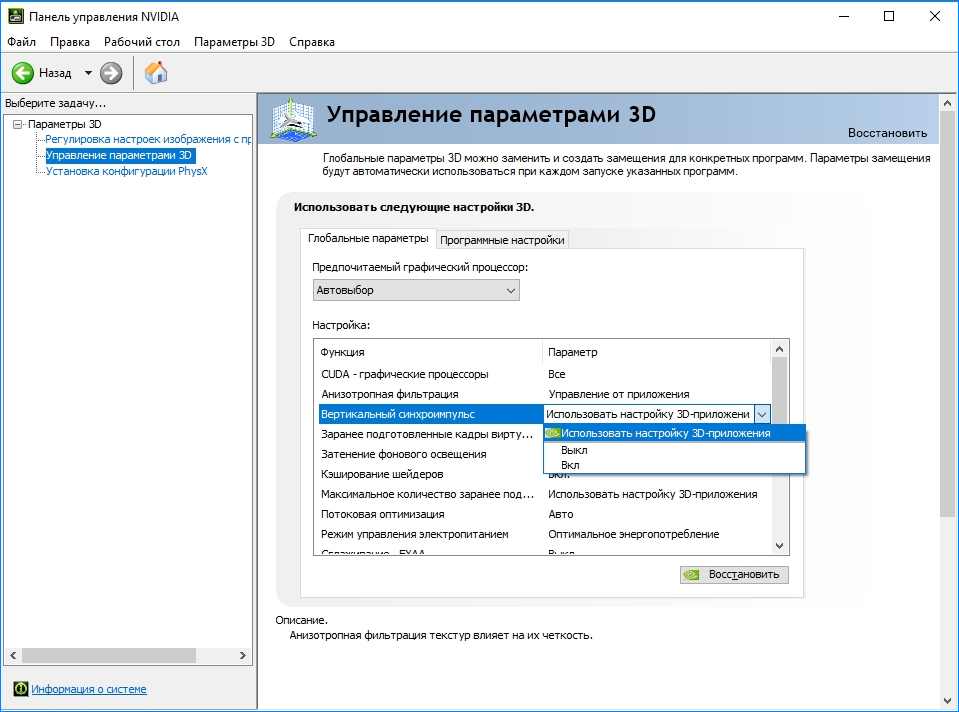
Настройки разделены на две вкладки – глобальные и программные. На первой вкладке можно задать параметры для всех игр и, например, включить ли отключить вертикальную синхронизацию в каждой. Тогда как на второй вкладке можно задать те же параметры, но индивидуально для каждой игры отдельно.
Выбираем вкладку глобальную или программную, а затем ищем в списке параметр «Вертикальная синхронизация». Рядом расположено выпадающее поле – выбираем принудительное выключение или включение вертикальной синхронизации.
V-Sync на графике AMD
В случае с видеокартами AMD выглядит совершенно так же, как и в Nvidia. Кликните правой кнопкой мыши на рабочем столе, а затем перейдите в Панель Panel Catalyst Control Center.
Затем раскрываем слева вкладку «Игры» и выбираем «Настройки 3D-приложений». Справа отобразится список доступных вариантов, которые можно принудительно включить с позиции настроек видеокарты AMD Radeon. Когда находимся на вкладке «Системные параметры», то выбираем для всех.

Если нужно установить параметры индивидуально для каждой игры в отдельности, то следует нажать на кнопку «Добавить» и указать EXE файл. Она будет добавлена в список в виде новой закладки и при переходе на нее можно задать параметры только для этой игры.
Когда выбрали вкладку с добавленным приложением или системными параметрами (общими), то найдите в списке опцию «Жди на вертикальное обновление». Появится поле для выбора, где сможем принудительно включить или отключить эту опцию.
V-Sync на интегрированной видеокарте Intel HD Graphics
Если используем интегрированный чип Intel HD Graphics, также доступна панель управления. Она должна быть доступна при нажатии правой кнопкой мыши на рабочем столе или через комбинацию клавиш Ctrl + Alt + F12.
На панели Intel переходим на вкладку Режим настройки – Панель управления — Трехмерная графика, а затем в пользовательские настройки.

Здесь находим поле с синхронизацией по вертикали Vertical Sync. Можно включить ее принудительно, установив значение на «Включено» или установить на «Настройки приложения». К сожалению, в опциях карты Intel HD нет функции принудительного отключения – только можно включить V-Sync. Так как отключить вертикальную синхронизацию в видеокарте не представляется возможным, то сделать это можно только в настройках самой игры.
Отключаем вертикальную синхронизацию в видеокарте
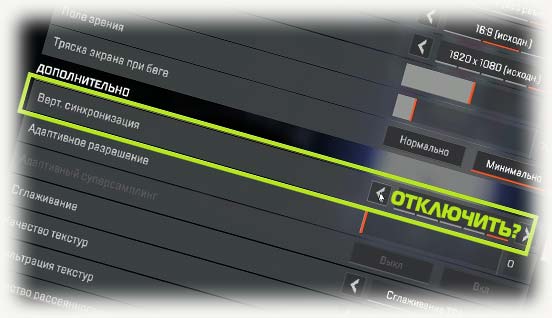
Всем привет! Сегодня мы с вами разберем, как отключить вертикальную синхронизацию в видеокарте на стационарном компьютере или ноутбуке, а также вспомним, что это за функция и зачем она используется.
Что такое вертикальная синхронизация
Это функция, которая синхронизирует частоту кадров в играх (FPS) и частоту обновления монитора. Если эта опция активирована, ФПС подстраивается под частоту обновления экрана компьютера.
Вертикальная синхронизация влияет на производительность в играх, снижая на графический ускоритель максимальную нагрузку. Если включить эту опцию, нагрузка на компоненты снижается, что позволяет им нагреваться меньше, не так сильно шуметь и потреблять меньше электрической энергии.
Производительные компоненты при деактивированной функции часто работают вхолостую, нагреваясь сильнее и потребляя больше энергии. Однако при рендеринге изображения возможны рывки, инородные полосы и «лесенки», а также в некоторых случаях появляются артефакты.
В онлайн-играх функцию лучше выключить: это снижает вероятность возникновения лагов ввода и уменьшает время отклика сервера. В одиночных играх, где вся информация обрабатывается на локальном компьютере, чтобы сделать более гладкую картинку, рекомендую активировать синхронизацию(вертикальную).
Такой опции нет в драйверах видеокарты, однако она присутствует в сервисных программах для настройки графического адаптера. Также очень часто возможность отключить VSync есть во многих играх. Однако это предусмотрено не всегда: она может и отсутстWowать.
VSync можно найти в настройках игрового клиента во вкладке «Графика» или «Изображение». Не влияют на синхронизацию программы для разгона видеокарты — например, Rivatuner, MSI Afterburner или ASUS GPU Tweak.
Для полноты темы рекомендую еще прочитать статью «Технология AMD Freesync: что это и как работает?».
Как убрать эту функцию на адаптере Intel HD Graphics
Это интегрированные в процессор видеокарты, некоторые из которых поддерживают такую опцию. Для управления графическим адаптером есть специальное меню, которое можно вызвать комбинацией клавиш Ctrl + Alt + F12, или из контекстного меню при клике ПКМ по свободной области рабочего стола.
Нужная опция расположена в разделе «Трехмерная графика». Установите галочку «Пользовательские настройки» и откорректируйте значение параметра «Синхронизация по вертикали».
Как отключить опцию в настройках Nvidia GeForce
Кликните по логотипу производителя в системном трее и выберите «Панель управления Nvidia». Этой же кнопкой можно запустить приложение GeForce Experience, которая управляет некоторыми игровыми настройками.
На панели управления Нвидиа в левой части меню выберите «Управление параметрами 3D». Нужная функция называется «Вертикальный синхроимпульс». По умолчанию установлен параметр «Использовать настройки приложения». Чтобы отключить опцию, в выпадающем списке выберите вариант «Выкл».
Функцию также можно отключить для отдельного приложения. Откройте вкладку «Программные настройки» и выберите необходимую игру в выпадающем списке. Для пункта «Вертикальный синхроимпульс» установите значение не «Использовать глобальный параметр», а вообще отключите его.
Отключение синхронизации в графическом адаптере AMD Radeon
В «Радеоне» для корректировки настроек графического чипа используется программа AMD Catalyst Control Center. Запустить ее можно из системного трея, дважды кликнув ЛКМ по иконке приложения.
В меню управления выберите раздел «Игры» — «Настройки 3D приложений». Откроется новое окно для управления всеми опциями графики во вкладке «Системные параметры». Как и в предыдущем случае, «вертикальную синхру» можно отключить для каждой конкретной игры. Если ее нет в выпадающем списке, нужно указать путь к EXE файлу.
А я в который раз напоминаю, что репост этой статьи в любой из социальных сетей дает шанс другим пользователям читать действительно полезный контент. Буду весьма признателен, если вы сделаете это. До скорой встречи!
Как отключить вертикальную синхронизацию в видеокарте amd?
Как отключить вертикальную синхронизацию?
А вообще отключить вертикальную синхронизацию можно не посредственно в Панели управления NVIDIA. Достаточно перейти в Параметры 3D > Управление параметрами 3D, и сменить значение глобального параметра Вертикальный синхроимпульс на Выкл.
Как включить вертикальную синхронизацию на AMD?
В разделе Игры перейдите в подраздел Настройки 3D-приложений. Теперь осталось понять как включить вертикальную синхронизацию Radeon. В разворачивающемся списке Управление частотой кадров значение опции Ждать вертикального обновления выберите Всегда включено или Вкл., если не указано приложением и сохраните настройки.
Как убрать разрыв кадра AMD?
Перейдите в расположение Настройки > Видеокарта. Переключите ползунок Radeon Enhanced Sync в положение Включено. В разделе Игры выбрав нужное приложение мы попадаем в его персональный профиль. Снизу аналогично включите Radeon Enhanced Sync (уменьшение разрыWow кадров и задержки).
Как отключить вертикальную синхронизацию Radeon Software?
На боковой панели выберите вкладку «Управления параметрами 3D» в разделе «Параметры 3D». Справа отобразятся доступные настройки. Настройки разделены на две вкладки – глобальные и программные. На первой вкладке можно задать параметры для всех игр и, например, включить ли отключить вертикальную синхронизацию в каждой.
Что будет если отключить вертикальную синхронизацию?
Когда вертикальная синхронизация отключена, то в некоторых играх будут хорошо заметны своеобразные «рывки» и «Лесенки». Также возможно появление разнообразных артефактов. Все это действительно портит впечатление от игрового процесса. При включенной V-Sync ничего подобного уже не происходит.
Как отключить вертикальную синхронизацию на Intel HD Graphics?
Нажмите Ctrl + Alt + F12, чтобы открыть Intel® Graphics Media Accelerator Driver. Перейдите на вкладку Display Settings. Выберите Дополнительные настройки. Установите для асинхронного выключения (или вертикальную синхронизацию для новых версий) включите или выключите.
Как включить вертикальную синхронизацию в Windows 10?
На панели Intel переходим на вкладку Режим настройки – Панель управления — Трехмерная графика, а затем в пользовательские настройки. Здесь находим поле с синхронизацией по вертикали Vertical Sync. Можно включить ее принудительно, установив значение на «Включено» или установить на «Настройки приложения».
Как в Скайриме включить вертикальную синхронизацию?
Включение V-Sync с AMD Catalyst Control Центр.
- Напишите «Центр control Катализатор »в строке поиска.
- пресс Enter на клавиатуре.
- Нажмите на Juego.
- ниже Настройки 3D-приложения прокрутите вниз, чтобы найти вертикальная синхронизация.
- Переместите control скольжение в сторону, которая говорит качество
- Всегда включен.
Как отключить вертикальную синхронизацию в Fallout 4?
Сделать это можно путем изменения настроек панели NVIDIA или через файлы игры. Зайдите в панель NVIDIA, найдите профиль игры (или создайте его через поиск) и отключите синхронизацию. Выключить этот параметр можно через файлы Fallout4. ini и Fallout4Prefs.
Как отключить вертикальную синхронизацию в КС ГО через консоль?
Как отключить вертикальную синхронизацию
Чтобы убрать VSYNC необходимо зайти в «Настройки» игры и отключить «Вертикальную синхронизацию». После этого зайти в «Панель управления Nvidia» — «Управление параметрами 3D». На первой вкладке задаем параметры для всех игр, на второй — для каждой отдельно.
Как включить вертикальную синхронизацию?
Если вы хотите включить или отключить V-sync для конкретного приложения, то перейдите на вкладку «Программные настройки», укажите путь к файлу (через который запускается игра) и выберите настройку V-sync, которая будет использоваться в данном приложении. Тогда вместо глобального параметра будет использован выбранный.
Как убрать Tearing?
Tearing или как убрать «разрывы» изображения в играх и приложениях.
.
Панель управления Nvidia
- Панель управления Nvidia.
- Пункт — Управление параметрами 3D.
- Выбираем — Параметры настройки
- Выбираем — Приложение из списка (Выберите программу для настройки)
- Ищем строку — Вертикальный синхроимпульс
- Выбираем значение — Быстро
Что такое разрыв кадров?
Разрыв – видео артефакт, в котором в верхней части экрана отображается другой кадр видео, чем в нижней части. Это более заметным во время сцены, содержащие быстрого движения. В момент, когда соответствует два кадра может быть заметной горизонтальной линии.
Источник: qsetup.ru
Как отключить вертикальную синхронизацию в CS:GO


Приветствуем вас, дорогие читатели. Сегодня мы хотим поговорить о такой функции вашей CS:GO, которая называется «вертикальная синхронизация. В нашей статье, мы попытаемся вам объяснить, почему ее нужно выключать, как это сделать, а также как это изменит ваш геймплей.
Что такое вертикальная синхронизация
Вертикальная синхронизация (или VSYNC) в CS:GO – это функция, позволяющая вашему ПК балансировать FPS монитора с FPS, который вы можете получить в игре. Собственно, задачей этой функции является уравнять возможности вашего монитора и игры.
Из этого выходит, что VSYNC синхронизирует вашу видеокарту с монитором, в результате чего, практически всегда более мощная видюха перестанет создавать лишние кадры, которые лишь только заставят ее перегреваться, а на мониторе они отображаться не будут.
Что дает вертикальная синхронизация
Собственно, данная функция отчасти является полезной, однако с другой стороны – слишком уж она своеобразная. Например, при включенной вертикальной синхронизации, ваша картинка перестает рваться в самых неподходящих местах, но плавность хода мышки – упадет. Это чревато тем, что вам будет тяжелее ставить вантапы и попадать с АВП.

Как выключить вертикальную синхронизацию
Собственно говоря, отключить данную функцию в игре – не проблема. Для этого вам нужно будет зайти в графические настройки игры и найти соответствующий раздел, который нужно будет переключить на «выкл».

Однако смотрите, что получается. Включенная вертикальная синхронизация приводит к удлинению жизни вашей видеокарты, правильности изображения (отсутствие порыWow кадров), а вы получите картинку, которую способен выводить ваш монитор.
С другой стороны, при включенной вертикальной синхронизации становится хуже играть, тяжелее. Что же делать в такой ситуации?
Мы советуем поступить вам следующим образом. В самой CS:GO – вам нужно выключить вертикальную синхронизацию, а вот в настройках видеокарты – включить, на быстрый режим.

Найти эту функцию вы сможете в настройках nVidia или AMD, как она выглядит – посмотрите на скрине выше.
Собственно, быстрый вертикальный синхроимпульс, позволит вам получить максимальное значение fps в игре, насколько хватит вашей видеокарты. Примечательно, что если у вас будет хороший FPS, то можете позабыть о разрывах и высоком пинге. Плавность картинки вы, конечно, не получите (для этого нужен более высокочастотный монитор), однако вы забудете о задержке вывода изображения.
Источник: csgoluxe.ru
Как отключить вертикальную синхронизацию в Fallout 4
Как увеличить количество FPS, исправить проблемы с вылетами и мерцанием экрана? Можно отключить вертикальную синхронизацию и добавить несколько модов, повышающих оптимизацию.

Как отключить вертикальную синхронизацию в Fallout 4
Вертикальная синхронизация в Fallout 4 позволяет совместить кадровую частоту игры с частотой обновления монитора. Максимальный показатель FPS напрямую зависит от монитора – к примеру, 60 GHz монитор выдаст цифру в 60 FPS. При активной вертикальной синхронизации в Fallout 4 и низком количество кадров в секунду, следует включить тройную буферизацию, позволяющую избежать дальнейшей потери производительности.
Для чего стоит включить вертикальную синхронизацию в fallout 4?
— Настройка позволит избавиться от любых рывков и резких падений кадров на пустошах или в закрытых помещениях с большим количеством осветительных приборов.
— Уменьшится количество подергиваний, мерцаний и прочих визуальных недоработок.
— Снизится нагрузка на видеокарту, уменьшится температура, количество выдаваемого шума.
Как отключить вертикальную синхронизацию в Fallout 4 и зачем?
1. Прежде всего, стоит разыскать файлы Fallout 4.INI и Fallout4Prefs.INI – оба элемента расположены в папке «Мои Документы», где хранятся все сохранения. Далее «MyGames», а после «Fallout 4». Проследовав по верному пути, необходимо открыть оба файла с расширением *.INI*.
2. В строчке iPresentInteral-1 следует поменять значение единицы на ноль (результат – iPresentInterval-0).
3. После чего изменения закрепить сохранением и в свойствах файлов установить галочку напротив настройки «Только для чтения».
Отключение вертикальной синхронизации в fallout 4 позволит довольстWowаться неограниченным количеством FPS – подобная опция подойдет лишь обладателям действительно серьезных компьютерных систем. Иногда наблюдаются проблемы с отображением графики при выключенной синхронизации – вылетают «артефакты» из-за перегрева видеокарты, случаются сильные просадки FPS из-за смены кадров, локаций или появления сложно структурированных объектов.
Стоит ли отключать вертикальную синхронизацию в Fallout 4? Однозначно ответить сложно – все зависит от компьютера, желаемых настроек графики и индивидуальных предпочтений: кому-то понравится стабильность в кадрах и выдаваемые монитором ограничения на FPS, кому-то захочется провести несколько тестов и проверить систему на прочность.
Источник: aces.gg